Установка привилегий Check In/Check Out
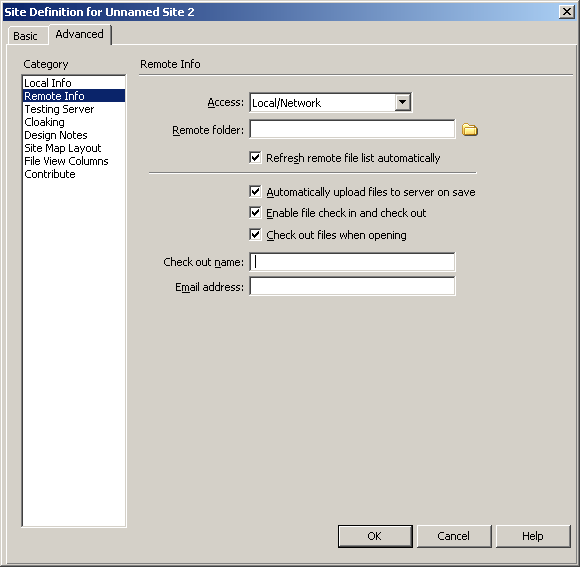
Рис. 2.4. После того как вы укажете пакету Dreamweaver включить функцию Check In/Check Out, вам нужно ввести свое имя и адрес электронной почты
Получение и регистрация файлов
После того как включена функция Check In/Check Out, работа с файлами и уведомление других об этом становятся почти автоматическими. Для того чтобы получить файл, выполните следующие действия.
- Откройте узел, выберите файлы, которые хотите редактировать, и выберите в меню команду Site › Check Out. Файлы будут помечены, как только будут получены.
Замечание
Работая с компьютером, любые действия можно выполнить шестью разными способами, и это прекрасно! В данном случае можно выбрать файлы и щелкнуть на кнопке Check Out Files панели инструментов окна; выбрать файлы и щелкнуть правой кнопкой мыши для вызова контекстного меню, в котором выбрать Check Out; выбрать файлы и нажать комбинацию горячих клавиш CTRL + ALT + SHIFT + D; дважды щелкнуть на файле в окне Site Management. - Если вы также хотите получить файлы, ассоциированные со страницей, на запрос ответьте Yes.
Когда закончите работу с файлами, убедитесь, что узел, с которым вы работаете, активен и файлы, которые вы хотите заблокировать, выбраны. Существует масса способов заблокировать (check in) файл.
- Выбрать в меню Site › Check In.
- Выбрать файлы и щелкнуть на кнопке Check In Files панели инструментов окна.
- Выбрать файлы и щелкнуть правой кнопкой мыши для вызова контекстного меню, в котором выбрать Check In.
- Выбрать файлы и нажать комбинацию клавиш CTRL + ALT + SHIFT + U.
Если вы хотите зарегистрировать также и связанные файлы, на запрос диалогового окна Check In ответьте Yes.
Совет
Здесь вступает в игру первое правило Dreamweaver: то, что получено, должно быть сдано назад. Если вы проигнорируете это правило и вместо регистрации выберете команду Check › Put, вы все равно обновите удаленный файл, но он больше не будет трактоваться как сданный, и нельзя будет удалить его статус полученного. Таким образом, чрезвычайно важно, чтобы все работники, участвующие в создании узла, использовали только Dreamweaver для передачи и получения файлов с удаленного сервера.
Если для получения выбран неверный файл или вы просто передумали, выделите этот файл и выберите в меню Site › Undo Check Out. В этом случае файл вернется на сервер именно в том состоянии, в котором был получен.
